Correction : le solde Google Play continue dêtre refusé

Si le solde Google Play continue d
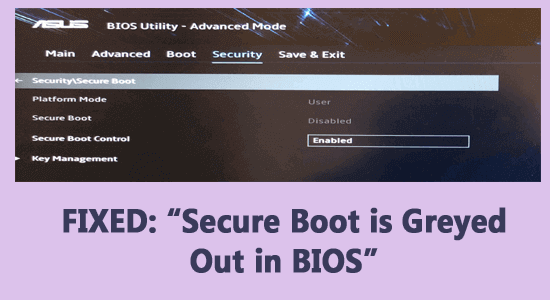
De nombreux utilisateurs de Windows ont signalé le « Démarrage sécurisé grisé dans le BIOS » et ils ne peuvent pas le modifier, donc si vous êtes également aux prises avec le même problème, vous êtes au bon endroit.
Il s'agit d'un problème courant généralement signalé par les utilisateurs d'ordinateurs portables HP. Mais cela ne signifie pas que cela se limite uniquement aux ordinateurs de marque HP. D'autres marques comme Acer, Asus ainsi que les utilisateurs de DELL ont également signalé l'erreur dans la communauté du forum officiel et recherchent les correctifs :
Mon modèle d'ordinateur portable est le HP Laptop 15q-bu09TU. J'utilise Win 10 (64 bits). Dans mon BIOS, l'option de démarrage sécurisé est grisée, je ne peux donc pas la modifier. Je dois activer l'option de démarrage sécurisé pour installer Win 10. J'ai essayé de désactiver le menu de démarrage hérité, mais aucune aide. J'ai également défini le mot de passe administrateur, mais l'option de démarrage sécurisé est toujours grisée. S'il vous plaît, aidez-moi à activer l'option de démarrage sécurisé.
Publié initialement dans la communauté Microsoft
Dans cet article, découvrez comment corriger l'option de démarrage sécurisé grisée dans le BIOS de votre PC, et découvrez également comment activer l'option de démarrage sécurisé.
Pour réparer les fichiers système Windows corrompus, nous recommandons Advanced System Repair :
Ce logiciel est votre solution unique pour corriger les erreurs Windows, vous protéger contre les logiciels malveillants, nettoyer les fichiers indésirables et optimiser votre PC pour des performances maximales en 3 étapes simples :
Mais avant de commencer avec les solutions présentées ici, voyez pourquoi l'option de démarrage sécurisé est grisée dans le BIOS.
Quelles sont les causes du message « Le démarrage sécurisé est grisé dans le BIOS » ?
Voici donc quelques-uns des coupables possibles du problème. Suivez maintenant les correctifs fournis pour résoudre l'option de démarrage sécurisé qui est grisée dans le BIOS.
Comment réparer le démarrage sécurisé est grisé dans le BIOS ?
Table des matières
Basculer
Correctif 1 – Désactivez l’option de démarrage rapide
Le processus de démarrage rapide de Windows aide les utilisateurs à démarrer l'ordinateur plus rapidement en désactivant certains processus de démarrage et services inutiles exécutés en arrière-plan. Vous pouvez essayer de désactiver l'option Fast Boot dans Windows et vérifier si cela vous aide à résoudre le problème de démarrage sécurisé qui est grisé dans le problème du BIOS. Pour désactiver l'option de démarrage rapide, suivez les étapes mentionnées ci-dessous :
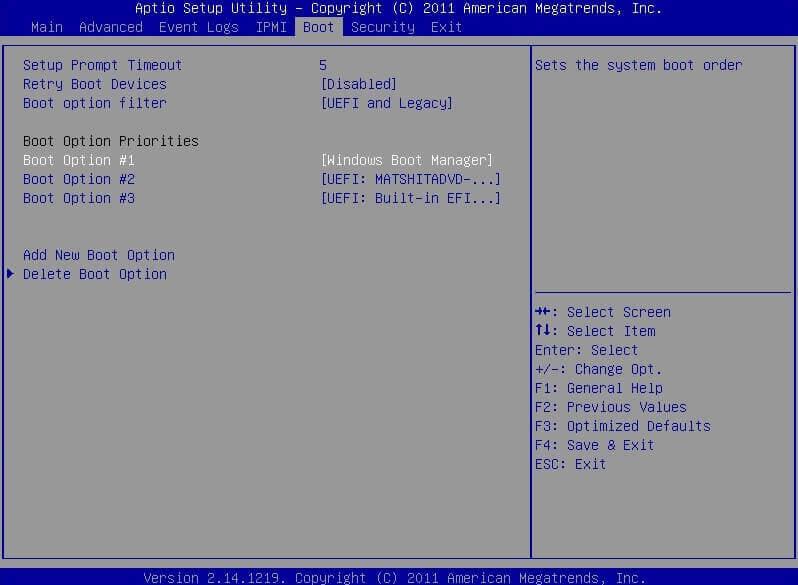
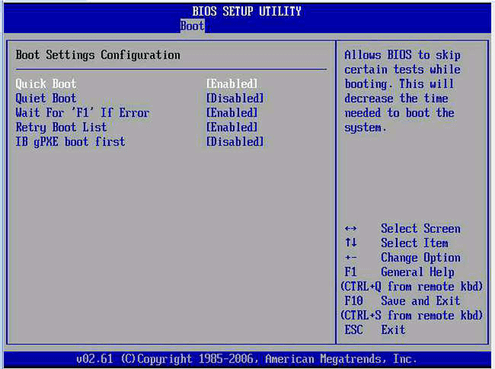
Correctif 2 – Définir le mot de passe administrateur du BIOS
Ce n'est pas indispensable pour tous les ordinateurs mais certains d'entre eux nécessitent un mot de passe administrateur du BIOS sous Windows pour accéder à l'option Secure Boot. Il est donc recommandé de définir un mot de passe et de vérifier s'il vous aide à résoudre le problème. Pour définir le mot de passe administrateur dans le BIOS, suivez les étapes mentionnées ci-dessous :
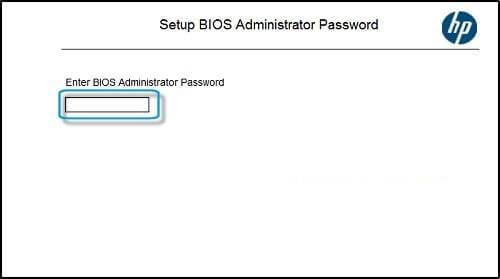
Vérifiez si le démarrage sécurisé est activé maintenant ou non.
Correctif 3 – Réinitialiser les paramètres du BIOS aux paramètres d’usine par défaut
Si vous avez modifié une tonne de paramètres dans les paramètres de votre BIOS, cela pourrait être la cause du problème. Il existe donc deux options pour résoudre ce problème : soit rétablir tous les paramètres manuellement , soit définir les paramètres par défaut. Nous préférerons que vous sélectionniez les paramètres par défaut car ce sera beaucoup plus simple que la configuration manuelle. Pour modifier les paramètres par défaut de votre BIOS, suivez les étapes mentionnées ci-dessous :
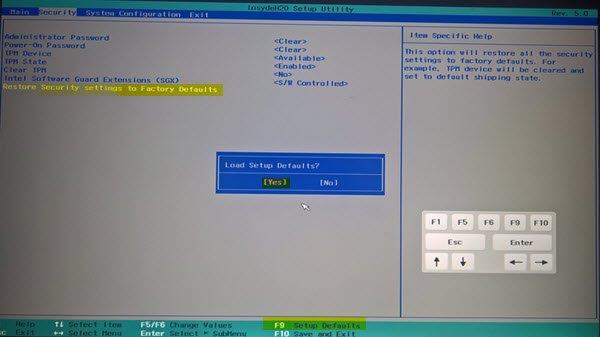
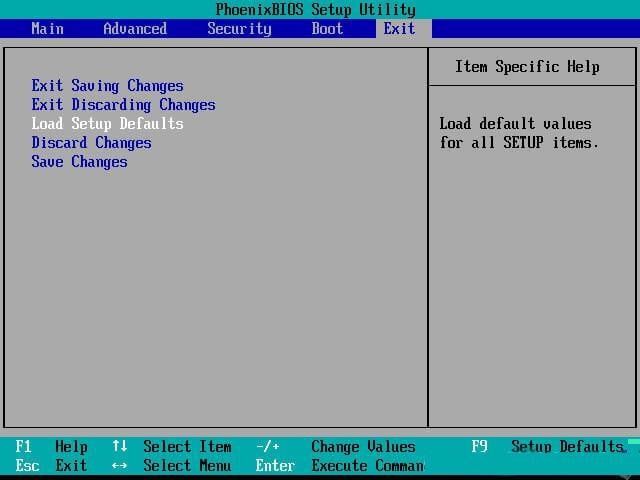
Correctif 4 – Mettre à jour le micrologiciel du BIOS sur l'ordinateur portable HP
Si vous n'avez pas mis à jour les pilotes et le micrologiciel du BIOS de votre ordinateur depuis très longtemps, cela peut être à l'origine du problème. Il est donc recommandé de mettre à jour le micrologiciel du BIOS de votre ordinateur et de vérifier si cela vous aide à résoudre le problème. Pour mettre à jour le micrologiciel du BIOS de votre ordinateur, suivez les étapes mentionnées ci-dessous :
Remarque : assurez-vous que la mise à jour du BIOS correspond à votre modèle d'ordinateur. Vous pouvez le confirmer en consultant les informations système. Une mauvaise mise à jour du BIOD peut causer de graves dommages à la carte mère de votre système.
Correctif 5 – Vérifier la disponibilité du démarrage sécurisé
Si aucune des méthodes mentionnées ci-dessus n'a fonctionné pour supprimer le démarrage sécurisé grisé et activer le démarrage sécurisé, nous vous recommandons de vérifier la disponibilité du démarrage sécurisé sur votre ordinateur. Pour ce faire, suivez les étapes mentionnées ci-dessous :
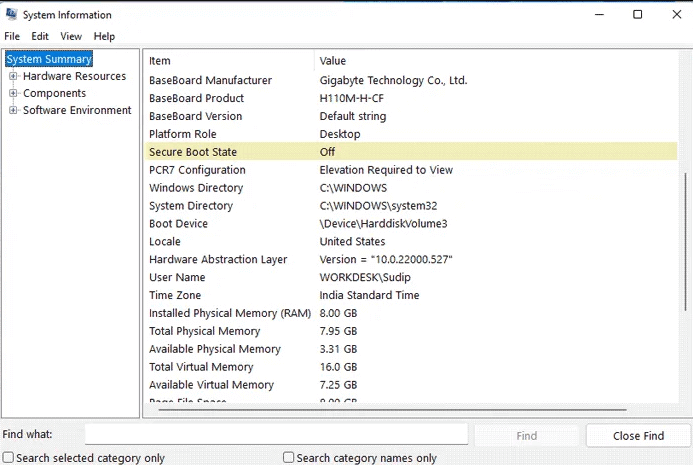
Le meilleur moyen simple d'optimiser les performances de votre PC Windows
Il s'agit d'un outil multifonctionnel avancé capable de corriger toutes les erreurs et problèmes liés aux performances sur un PC. Il optimise les paramètres du PC afin que les utilisateurs puissent bénéficier de performances maximales.
En dehors de cela, il corrige également un large éventail d' erreurs PC, telles que les erreurs BSOD, les erreurs d'exécution, les erreurs de jeu, les erreurs DLL, les erreurs d'application, supprime les logiciels malveillants, empêche la perte de fichiers et bien plus encore. Cela vaut donc la peine d'essayer.
Conclusion:
Il s’agit donc du démarrage sécurisé qui est grisé dans le problème du BIOS.
Essayez les solutions mentionnées dans l'article une par une pour résoudre le problème de démarrage sécurisé qui est grisé dans le problème du BIOS.
J'espère qu'après avoir suivi les correctifs, le problème sera résolu et vous pourrez modifier le démarrage sécurisé et l'activer.
Bonne chance..!
Si le solde Google Play continue d
Résolvez l’erreur 94 Échec du chargement de Hulu sur un PC Windows 10 ou une Xbox One grâce à nos solutions efficaces pour corriger le code d
Apprenez à corriger le code d
Si vous avez une image, une vidéo ou un fichier qui accompagne une note, apprenez à les insérer facilement dans OneNote grâce à notre guide étape par étape !
Obtenez des solutions pour corriger l
Apprenez à citer des sources et à créer une bibliographie dans Google Docs de manière efficace. Suivez ces étapes simples pour améliorer la qualité de vos travaux.
Suivez ici tous les correctifs possibles pour résoudre l
Résolvez le problème lorsque les fonctionnalités de jeu ne sont pas disponibles pour le bureau Windows ou l
Découvrez comment exporter vos messages de chat Discord. Apprenez les meilleures méthodes, y compris l
Obtenez des détails complets sur l'erreur de tête d'impression manquante ou défaillante. Essayez les meilleurs correctifs pour résoudre l'erreur de tête d'impression manquante ou en échec de HP Officejet.
![[RESOLU] Comment corriger lerreur Hulu 94 sur Windows 10 et Xbox One ? [RESOLU] Comment corriger lerreur Hulu 94 sur Windows 10 et Xbox One ?](https://luckytemplates.com/resources1/c42/image-2767-1001202432319.png)
![[7 solutions testées] Correction du code derreur 0xc000017 sur Windows 10 [7 solutions testées] Correction du code derreur 0xc000017 sur Windows 10](https://luckytemplates.com/resources1/images2/image-8976-0408150639235.png)

![[RÉSOLU] Comment réparer Discord en changeant davatar trop rapidement ? [RÉSOLU] Comment réparer Discord en changeant davatar trop rapidement ?](https://luckytemplates.com/resources1/images2/image-5996-0408150905803.png)

![CORRIGÉ : Erreur de VIOLATION DE LICENCE SYSTÈME dans Windows 10 [10 CORRECTIONS FACILES] CORRIGÉ : Erreur de VIOLATION DE LICENCE SYSTÈME dans Windows 10 [10 CORRECTIONS FACILES]](https://luckytemplates.com/resources1/images2/image-4999-0408150720535.png)


![Correction de lerreur Tête dimpression manquante ou défaillante sur les imprimantes HP [8 astuces] Correction de lerreur Tête dimpression manquante ou défaillante sur les imprimantes HP [8 astuces]](https://luckytemplates.com/resources1/images2/image-2788-0408151124531.png)